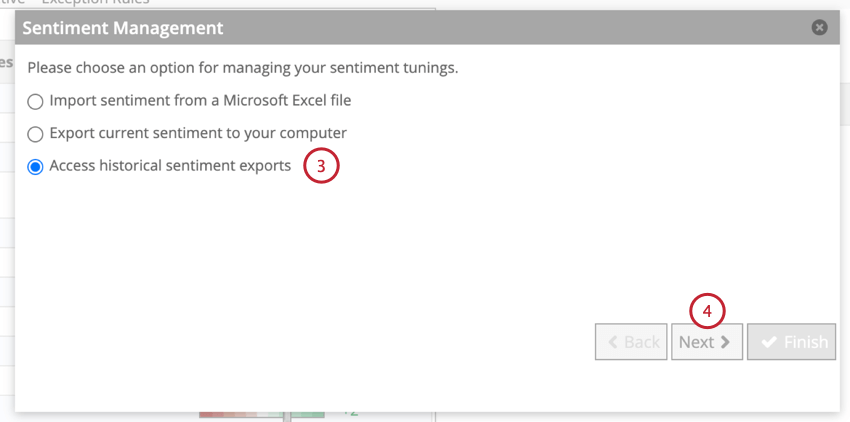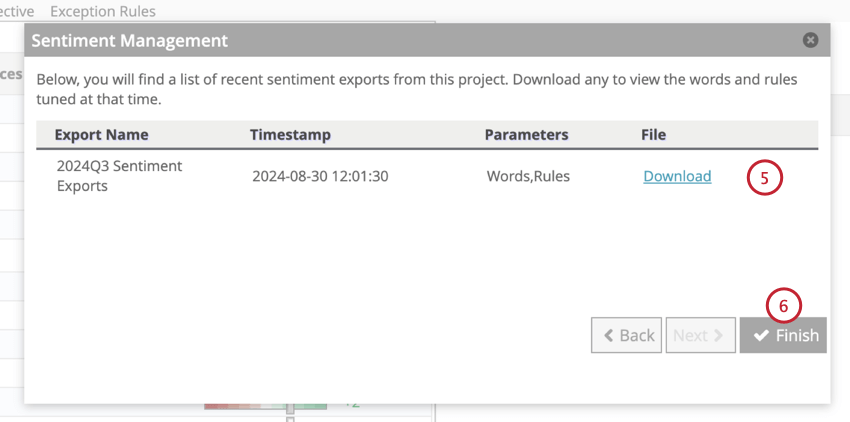感情のインポートとエクスポート(デザイナー)
感情の輸出入について
XM Discoverでは、カスタム感情チューニングをMicrosoft Excelファイルとしてエクスポートできます。このファイルを修正して、感情例外ルールを有効または無効にしたり、感情値を変更したりできます。
このファイルをDesignerプロジェクトにインポートして感情を更新することも、別のDesignerプロジェクトにインポートしてプロジェクト間でルールをすばやく共有することもできます。
Qtip:変更を加える前に必ず感情をエクスポートし、変更内容を詳細にメモしてください。デフォルトの感情値はエクスポートされないことに留意してください。感情ルールの意図しない変更を元に戻すには、過去のエクスポートにアクセスし、古いファイルを再インポートすることで、古いルールを復元できます。
感情チューニングのエクスポート
以下の手順に従って、カスタム感情チューニングをエクスポートすることができます。
Qtip:このエクスポートには、すぐに使える感情値は含まれていません。プロジェクトのカスタム感情チューニングのみが含まれる。
- Designerプロジェクトで、感情タブを開きます。
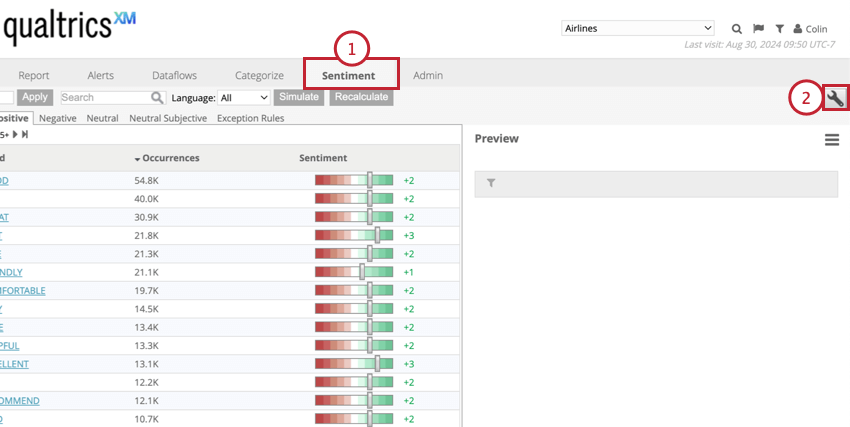
- 感情転送ボタン(レンチアイコン)をクリックする。
- 現在の感情をコンピュータにエクスポートを選択します。
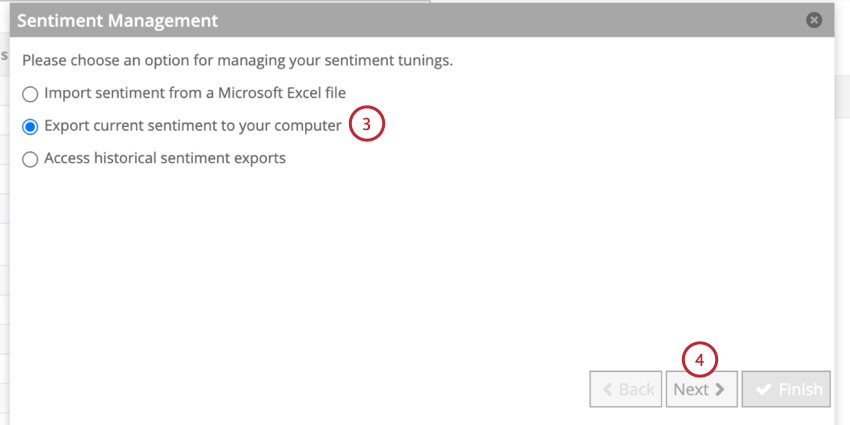
- [次へ]をクリックします。
- エクスポートされたファイル名に追加されるExport Nameを入力します。
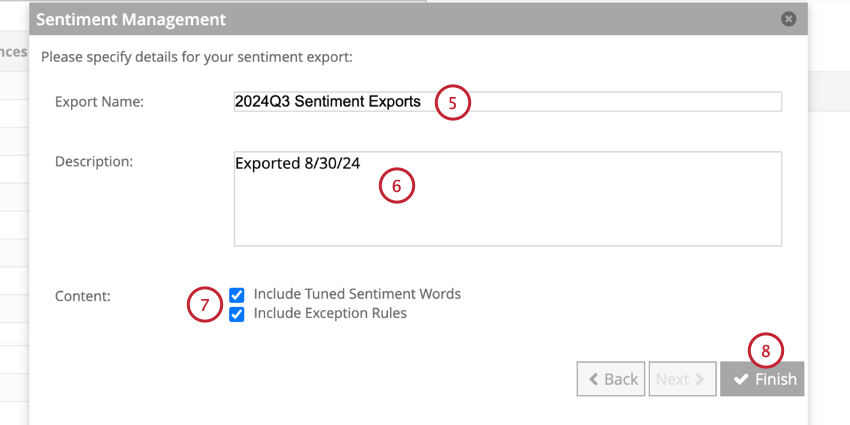
- 必要であれば、エクスポートに含まれる内容の説明を入力してください。
- エクスポートするコンテンツを選択します:
- 調整された感情単語を含めます:デフォルトの Designer 値とは異なる感情値を持つ単語をエクスポートします。
- 例外ルールを含める:例外ルールのエクスポート
- すべてのカスタムルールは完全にエクスポートされます。
- 標準ルール(接頭辞がCBまたはCBCONCEPT)の場合、ID、言語、ステータスのみがエクスポートされる。
Qtip:例外規定についての詳細は、DiscoverサポートチームまたはDiscoverの担当者にお問い合わせください。
- [終了]をクリックします。
感情ファイルフォーマット
エクスポートされた感情ファイルには、以下のシートが含まれています:
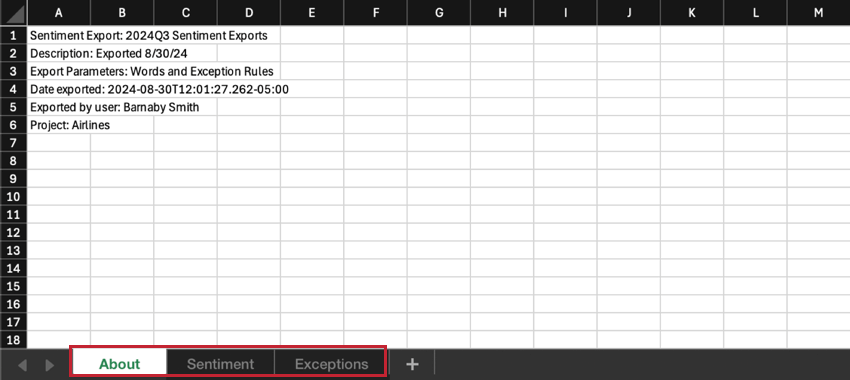
- 概要:プロジェクト名、説明、エクスポートパラメータ、エクスポート日、エクスポートを実行したユーザー、プロジェクト名など、エクスポートの概要が表示されます。
- 感情:調整された単語とその新しい感情値を格納します。
- 例外: 以下の列で定義されるカスタムおよび標準のDesigner例外ルールが含まれます:
- CB_ID: これは例外ルールの可読性のあるフィールド名を含むテキストフィールドである。Standard Designer の例外ルールは CB または CBCONCEPT 接頭辞で始まります。
- LANGUAGE:これは言語コードを含むテキストフィールドです。言語コードは小文字2文字(例えば、英語なら “en”、全言語なら”@a”)。
- RULE: これはカスタム例外ルール条件を含むテキストフィールドです。
例m1が(‘to’)、centerが(‘die’)、p1が(‘for’)。
- binary_sentiment:このフィールドは非推奨。
- BINARY_NEGATION: このフィールドは廃止されました。
- degree_sentiment:これは感情を含む数値フィールドである。これは-5から+5の範囲である。
- degree_relative_sentiment:これは数値フィールドで、ルールによって引き起こされた感情修飾を含む。例えば、あるルールが感情を2ポイント上昇させる場合、このフィールドを “2 “に設定する。
- DEGREE_NEGATION: ルールが感情を否定するかどうかを示すテキストフィールド。この列に “NEGATED “が含まれていれば、感情は否定されたことになる。このカラムが空の場合は、否定されていない。
- PRIORITY:これはルールの優先度を示す数値フィールドである。これは0から500の範囲である。
- STATUS: これはルールの有効化と無効化に使用できるテキストフィールドである。ルールをオンにするには「ENABLED」、オフにするには「DISABLED」と入力する。
Qtip:これらの値は大文字と小文字を区別します。
- RULE_TYPE:これはルールのタイプを記述するテキストフィールドである。N-GRAM(ポジション)ルールの場合はNGRAM 、コンセプトルールの場合はCONCEPTと 入力する。
- フィルター:これはテキスト・フィールドである。このフィールドを使用して、ルールに適用される共有フィルタを指定します。複数のフィルターはカンマで区切ります。
感情チューニングのインポート
感情ファイルをエクスポートした後、ファイルを調整し、Designer に再インポートして感情ルールを更新できます。ファイルを別のDesignerプロジェクトにインポートして、そこでルールを変更することもできます。
Qtip:感情ファイルの編集方法については、感情ファイル形式のフィールドリストを参照してください。
- 感情タブに移動する。
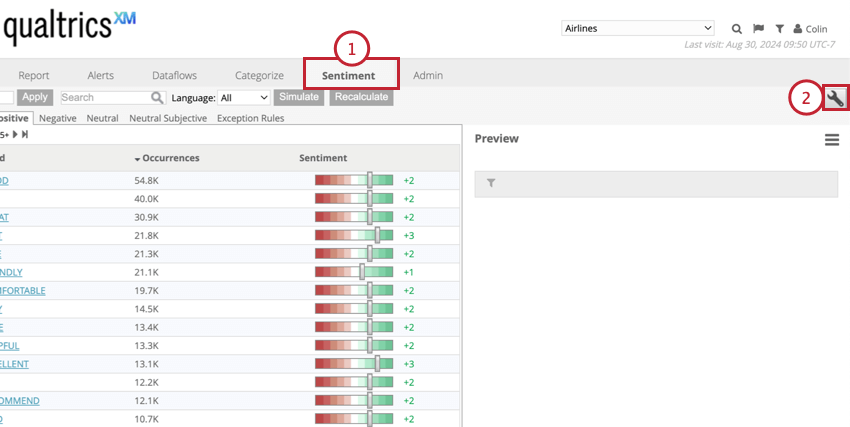
- 感情転送ボタン(レンチアイコン)をクリックする。
- Microsoft Excelファイルから感情をインポートを選択します。
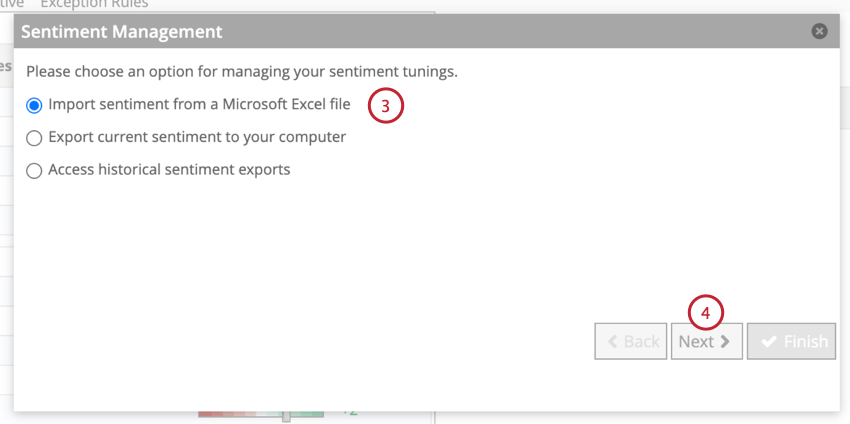
- [次へ]をクリックします。
- Choose Fileをクリックし、コンピュータに保存されている感情ファイルを選択します。
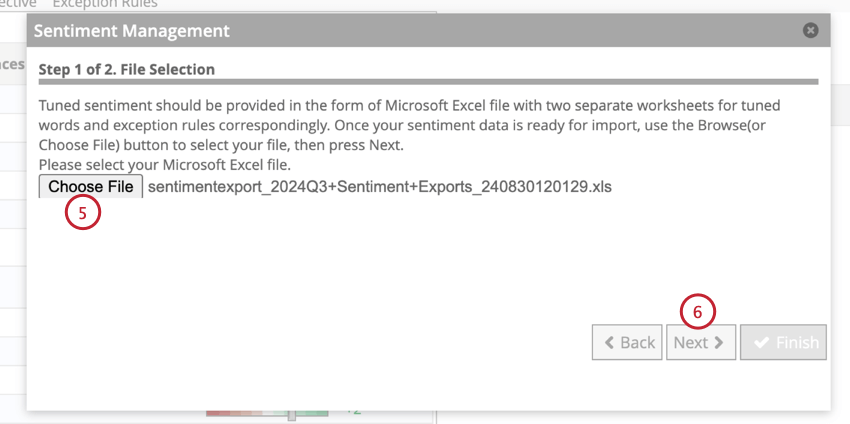
- [次へ]をクリックします。
- アップロード設定を選択します:
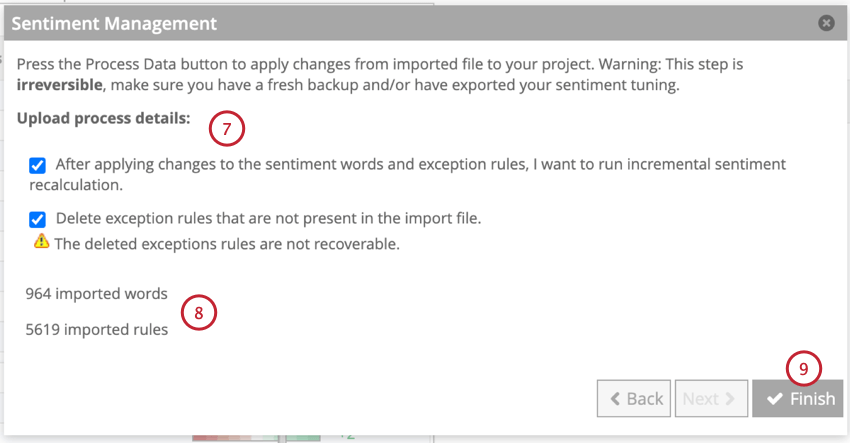
- 感情語および例外ルールに変更を適用した後、増分感情再計算を実行します:このオプションを選択すると、インポートが終了し次第、増分感情再計算が実行されます。
Qtip:センチメントの再計算は後で実行できますが、再計算を実行するまでは、インポートされた変更は有効になりません。
- インポート・ファイルに存在しない例外ルールを削除します:このオプションを選択すると、現在のカスタム例外ルールがインポート・ファイルに存在するものと完全に置き換わります。
注意削除されたルールは復元できません。
- 感情語および例外ルールに変更を適用した後、増分感情再計算を実行します:このオプションを選択すると、インポートが終了し次第、増分感情再計算が実行されます。
- インポートされる単語数と例外ルールが表示されます。
- [終了]をクリックします。
Finishをクリックすると、以下の変更が有効になります:
- プロジェクト内の感情値は、インポートファイルで明示的に定義された値に置き換えられます。
- デフォルトのDesigner例外ルールは、インポートファイルのSTATUS列の値に従ってオンまたはオフになります。
- カスタム例外ルールは、インポートファイルのものと置き換えられる。
例例:Designerで “good “を+4に変更した場合、後で “good”=+1のファイルをアップロードすると、上書きされて+1に戻る。
過去のエクスポートの表示
Designerは、プロジェクト内の最新の感情エクスポート15件の記録を保持します。これらの輸出品を見るには